Построение макета сводной таблицы.
Структура сводной таблицы состоит из следующих областей, определяемых в макете (рис.4):
Область для страниц – для размещения полей, значения которых обеспечивают отбор записей на первом уровне. На странице может быть размещено несколько полей, между которыми устанавливается иерархия связи - сверху вниз, определять страницу необязательно;
Область для столбцов— поля размещаются слева направо, обеспечивая группировку данных сводной таблицы по иерархии полей. Если существует область страницы или строки, то определять столбец необяза
тельно.
Область для строк- поля размещаются сверху вниз, обеспечивая
группировку данных таблицы по иерархии полей; Если существует область страницы или столбца, то определять строку необязательно.
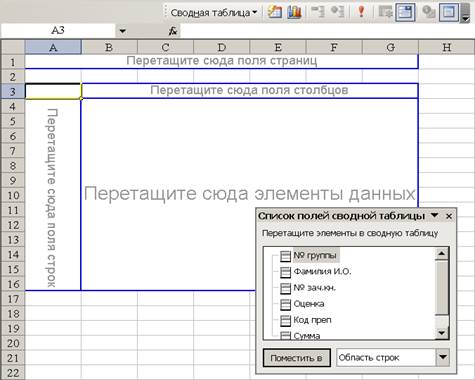
Рисунок 4 Схема макета сводной таблицы
Область для данных –здесь размещаются поля, по которым подводятся итоги, согласно выбранной функции; область нужно определять обязательно.
Из окна Список полей сводной таблицы поля перетаскиваются при нажатой левой кнопке мыши в определенную область макета. В областях страница, строка или столбец каждое поле размещается только один раз. Поля, помещённые в область для столбцов, остаются столбцами, а поля, помещённые в область для строк, разворачиваются в строку. На их пересечении формируются группы и получаются итоговые (сводные) значения в области для данных— группировочные поля. В области для данных могут находиться поля произвольных типов, одно и то же поле может многократно размещаться в области
данных. Для каждого такого поля задается вид функции и выполняется необходимая настройка.
Переместим в область для столбцов поля № группы, Фамилия И.О. и № зач. кн., в область для строк – поле Код преп., а в область данных – поле Оценки.
Для изменения структуры сводной таблицы выполняется перемещение полей из одной области в другую (добавление новых, удаление существующих полей, изменение местонахождения поля). Для сводных таблиц
существен порядок следования полей (слева направо, сверху вниз), изменяется порядок следования полей также путем их перемещения.
Вид функции, по которой подводятся итоги в сводной таблице (сумма, среднее и т.д.), настраиваются в макете сводной таблицы с помощью параметров полей, размещенных в области данных. Эта настройка полей осуществляется в диалоговом окне Вычислениеполя сводной таблицы (рис.5).

Рисунок 5Окно Вычисление поля сводной таблицы
Для этого следует установить курсор на настраиваемое поле и дважды нажать левую кнопку мыши для вызова окна Вычисление поля сводной таблицы, в котором можно переименовать поле, изменить операцию, производимую с данными поля, или изменить формат представления числа.
Для макета списка рис. 1 нужно дважды щелкнуть мышью по полю для данных (Оценки) и в окне Вычисление поля сводной таблицы (рис. 5)выбрать операцию Среднее. В результате получим сводную таблицу для примера 1, т.е. сводную таблицу оценок, полученных каждым студентом у преподавателей с кодами 1 и 2 с итогами по среднему баллу для каждого экзаменатора(рис. 6).
Кнопка Дополнительно вызывает панель Дополнительные вычисления для выбора функций, список которых приведен в табл. 1. При использовании функции сравнения (Отличие, Доля, Приведенное отличие) выбирается Поле и Элемент, с которым будет производиться сравнение. Список Поле содержит поля сводной таблицы, с которым связаны базовые данные для пользовательского вычисления. Список Элементсодержит значения поля, участвующего в пользовательском вычислении.
После завершения построения сводной таблицы могут измениться исходные данные. Для обновления данных сводкой таблицы в этом случае следует выполнить командуДанные\ Обновить данные.
Для изменения структуры уже построенной сводной таблицы курсор устанавливается в область сводной таблицы, повторно выполняется команда Данные\ Сводная таблицаи она вызывает Мастера сводных таблиц, шаг 3.
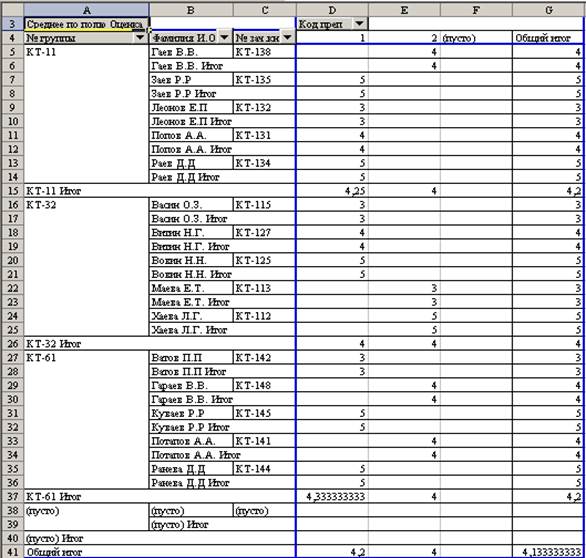
Рисунок 6 Сводная таблица для примера 1
Таблица 1Виды дополнительных функций в полях области данных
| Функция | Результат |
| Отличие | Значения ячеек области данных отображаются в виде разности с заданным элементом, указанным в списках, поле и элемент |
| Доля | Значения ячеек области данных отображаются в процентах к заданному элементу, указанному в списках поле и элементам. |
| Приведенное отличие | Значения ячеек области данных отображаются в виде разности с заданным элементом, указанным в стеках поле и элемент, нормированной к значению этого элемента |
| С нарастающим итогом в поле | Значения ячеек области данных отображаются в виде нарастающего итога для последовательных элементов. Следует выбрать поле, элементы которого будут отображаться в нарастающем итоге |
| Доля от суммы по строке | Значения ячеек области данных отображаются в Процентах от итога строки |
| Доля от суммы по столбцу | Значения ячеек области данных отображаются в Процентах от итога столбца |
| Доля от общей суммы | Значения ячеек области данных отображаются в процентах от общего итога сводной таблицы |
| Индекс | При определении значений ячеек области данных используется следующий алгоритм: ((Значение в ячейке) * (Общий итог))/((Итог строки) *(Итог столбца) |
Контрольные вопросы
1 Что называется сводной таблицей, сводом?
2 Для чего предназначены сводные таблицы?
3 Что помещается в областях для строк, столбцов, данных макета?
4 Как задать в сводной таблице вид вычислительного итога Сумма, Максимум, Произведение?
5 Как обновить данные в сводной таблице?
6 Как изменить структуру сводной таблицы (добавить или изменить поля строк, столбцов, данных?
Задание
Для таблицы своего варианта из лабораторной работы №9 (excel-9) Списки в Excel. Сортировка и фильтрация данных построить две сводные таблицы. Поля, помещаемые в области строк, столбцов и данных выбрать самостоятельно.
Результаты ( две сводные таблицы) сохранить на дискете.
Содержание отчёта
1 Название работы
2 Цель работы
3 Содержание работы
4 Задание и своды (на дискете) – две таблицы.
5 Письменные ответы на контрольные вопросы
6 Выводы по работе
Лабораторная работа №12
Дата добавления: 2016-02-02; просмотров: 932;
